Slovensky – Konig Electronic Indoor pan-tilt IP camera remote video surveillance User Manual
Page 215
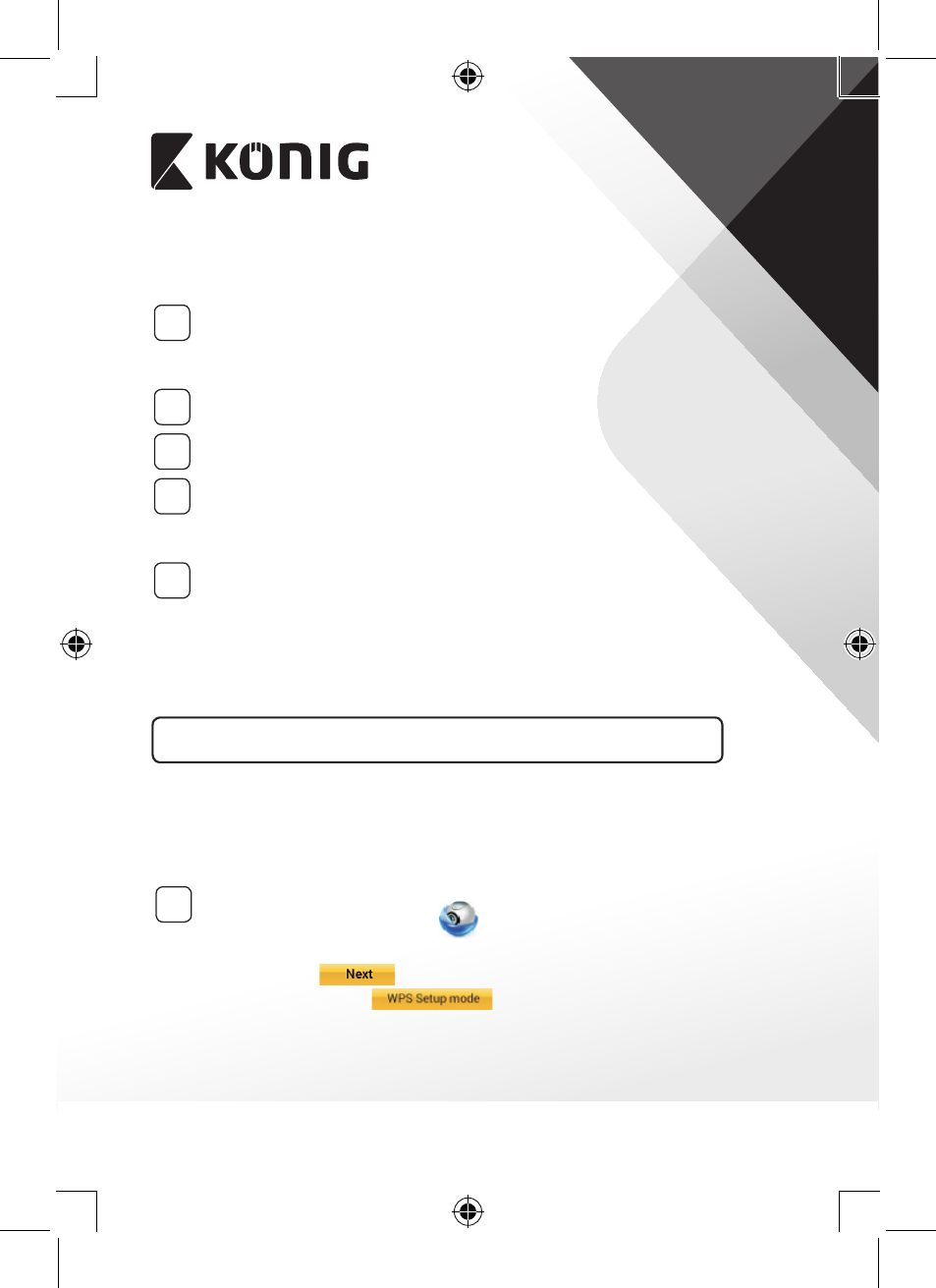
SLOVENSKY
215
APPLE
Nastavenie IP kamery na pripojenie k Wi‑Fi smerovaču
8
Na zariadení so systémom iOS otvorte položku „Settings“, vyberte
položku „Wi-Fi“ a nechajte vyhľadať sieť. Sieť bude uvedená pod
názvom „Wi-Fi-cam-p2p“. Pripojíte tak, že vyberiete položku „Wi-Fi-
cam-p2p“.
9
Teraz otvorte aplikáciu „uCare Cam“ a vyberte v spodnej časti
obrazovku kartu s nápisom „Wi-Fi Connect“.
10
Vyberte položku „Router mode“ a potom „Next“. Sem zadajte názov
siete Wi-Fi (SSID) a heslo pre váš domáci smerovač.
11
Keď IP kamera dostane tieto údaje, reštartuje sa. Počkajte na
spustenie a pripojenie k vášmu Wi-Fi smerovaču. Po úspešnom
pripojení začne LED kontrolka stavu svietiť oranžovým svetlom.
Môže to trvať až 5 minút.
12
Potom vyberte v aplikácii „uCare Cam“ názov kamery a pripojíte ju
tak.
Poznámka: Ak nebude LED kontrolka stavu svietiť oranžovým
svetlom, skontrolujte Wi-Fi smerovač a uistite sa, či je IP kamera
v oblasti pokrytia signálom Wi-Fi smerovača. Potom skúste toto
nastavenie znova.
Inštalácia IP kamery režimom pripojenia WPS
Ak je váš Wi-Fi smerovač vybavený tlačidlom WPS (Wi-Fi Protected Setup),
môžete ho použiť na nastavenie IP kamery. (Na smerovači je potrebné
aktivovať šifrovanie WPA/WPA2). Na Wi-Fi smerovači vidíte tlačidlo označené
ako „WPS“. Môže sa tiež nazývať „QSS“ alebo „AOSS“
1
Nastavenie siete Wi‑Fi – režim WPS
Otvorte aplikáciu „uCare Cam“
a v spodnej časti obrazovky
vyberte položku „Wi-Fi Setting“ alebo „Wi-Fi Connect“.
Vyberte kartu:
Potom vyberte kartu:
a prejdete tak na 2. krok
(pozrite “Obrázok 8”).
